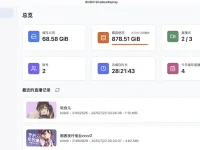在使用excel制表的时候,有时候我们需要合并单元格的同时将单元格的内容也一起合并,如果通过简单的合并单元格工具,合并后仅保留第一个单元格的内容,那么我们今天就来讲讲excel合并单元格保留所有内容的操作方法。
excel合并单元格保留所有内容的教程
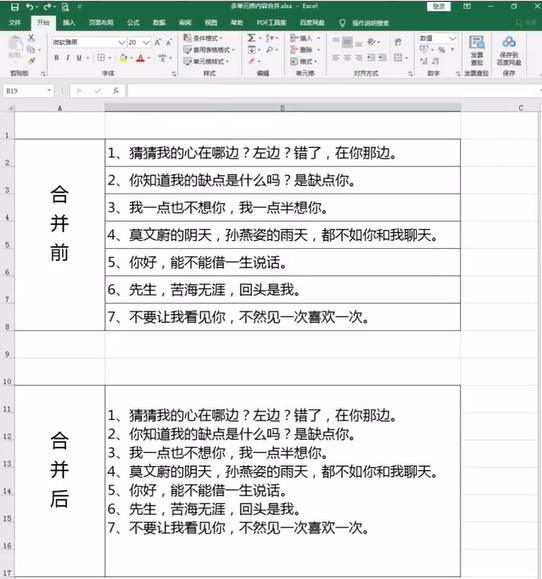
如上图所示,如果我们需要实现图中所示合并后不仅单元格合并,而且连单元格的内容也需要合并,如果简单的通过合并单元格工具进行单元格合并,那么最后的结果是:单元格合并了但是内容没有合并,仅有第一格的内容保留了下来,接下来我们来看看正确的操作方法应该怎么做。
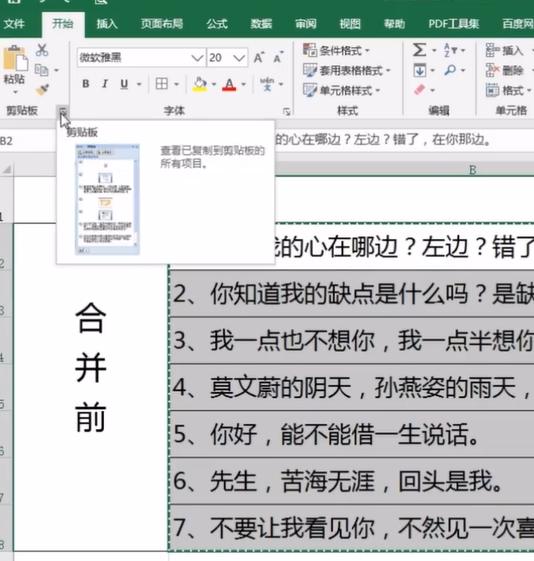
1、选取需要合并单元格,然后复制,复制后点击左上角工具栏中的“剪贴板”的箭头按钮;
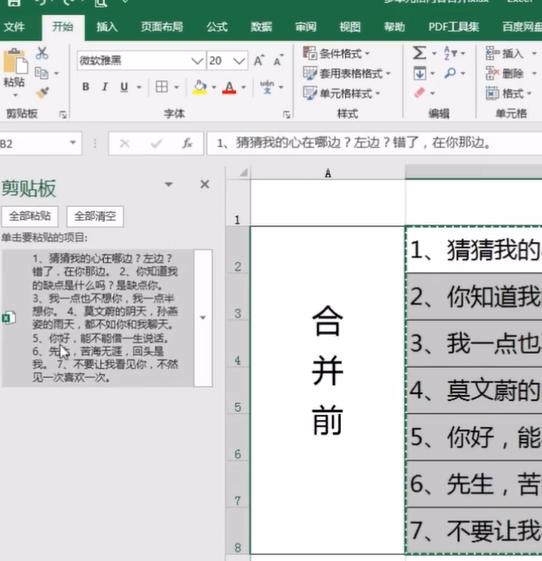
2、如上图所示,点击“剪贴板”箭头按钮后,我们会发现刚刚复制的内容已经全部进入到了“剪贴板”中,具体效果如上图所示;
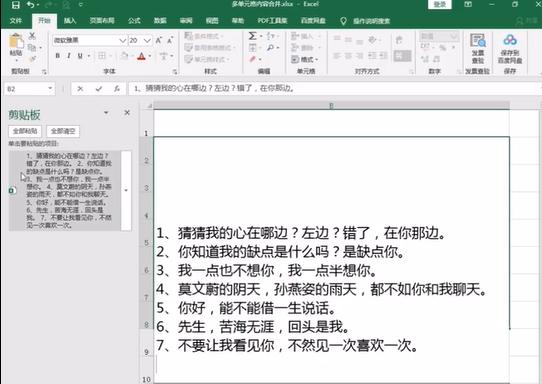
3、接下来我们在选取需要合并的单元格,然后点击工具栏中的“合并单元格”按钮,合并后删除单元格中的内容,然后鼠标双击左边剪贴板中的内容或是点击“全部粘贴”,就能将之前所有单元格中的内容全部合并到新的合并单元格中。